摘要:如果你曾经遇到过电脑语音失灵的情况,别担心,本文将为你介绍几种尝试解决的方法。电脑声音有时在我们最不希望它失灵的时候会发生问题,这可能会让我们感到很困惑和不适。但是,有几种常见的修复方法可以使你的电脑重新发出声响。
图片:
一、检查音量和扬声器
1、首先检查一下您的电脑的音量以及扬声器。一些设备和应用程序有自己的音量控制器,当他们静音时,您的电脑就不会发出任何声响。确保这些音量设置都是正常工作的,特别是您的扬声器和耳机线也是正确连接的。
2、如果音量和扬声器都没有问题,请尝试关闭并重新打开您的设备。有时等待一段时间再重新连接您的设备会解决这个问题,这是因为设备断开后,重新连接可能会激活音频。
二、检查您的软件和应用程序设置
1、您的电脑上的软件和应用程序的设置可能会导致音频问题。例如,您的操作系统可能设置为使用错误的默认音频设备。检查并更改您的默认音频设备,您可以在设置菜单中轻松找到这个选项。
2、还有一种情况是一些应用程序和软件会禁用您的电脑声音,例如防病毒软件、安全卫士软件等。检查您的应用程序的设置,确保没有禁用电脑声音的选项。
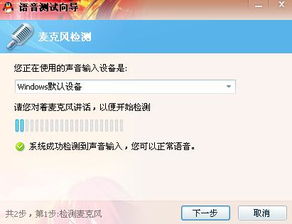
三、驱动程序问题
1、您的电脑可能需要更新或重新安装一些音频驱动程序。这些驱动程序是使您的电脑声音正常工作的关键。检查驱动程序的更新,并下载和安装任何可用的更新。如果您在更新后仍然有问题,您可能需要卸载和重新安装新驱动程序。
2、您也可以通过使用Windows自带的 '设备管理器' 来检查您的音频驱动程序是否安装正确。如果您的驱动程序出现问题,那么使用设备管理器可以让您轻松的安装或卸载驱动程序。
四、硬件故障
1、如果您已经尝试了所有的修复方法,但仍然没有声音,那么有可能是硬件故障引起的。例如,您的扬声器可能已经损坏了,或者您的电脑的音频卡需要更换。在这种情况下,您可能需要到专业的维修中心检查您的硬件并进行维护。
五、总结
以上是一些尝试修复电脑语音失灵的常见方法,大多数情况下,这些修复方法可以使您的电脑重新工作。但是,如果所有的方法都无法解决您的问题,您应该考虑到硬件维护的问题。最后,我们希望您能够早日修复您的设备,让您的电脑恢复正常。




评论前必须登录!
注册